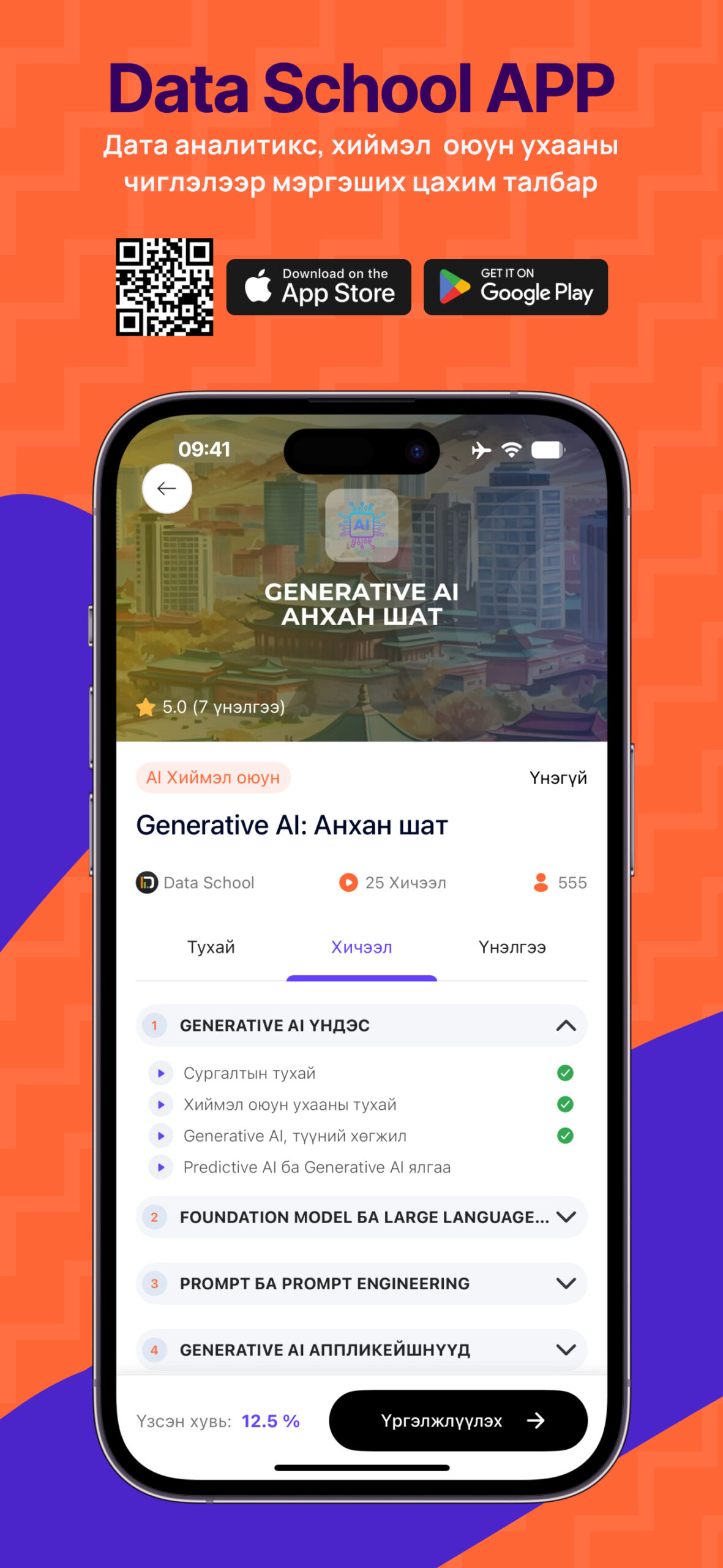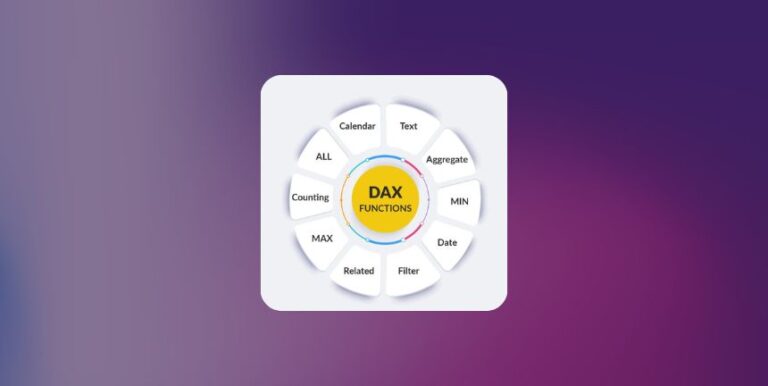Тоон өгөгдлийг графикаар дүрслэх маш өргөн боломж Excel дээр байдаг ба задгай өгөгдлийг нэгтгэн боловсруулж, тайлан мэдээлэл, танилцуулга PPT – дээ ашиглах боломж бүрддэг. Дараах жишээгээр хэрхэн график байгуулах алхамуудыг тайлбарлая.
- График байгуулахдаа эхлээд тоон өгөгдлөө select хийх буюу сонгоно. B4:D10 мужийг идэвхижүүлнэ.
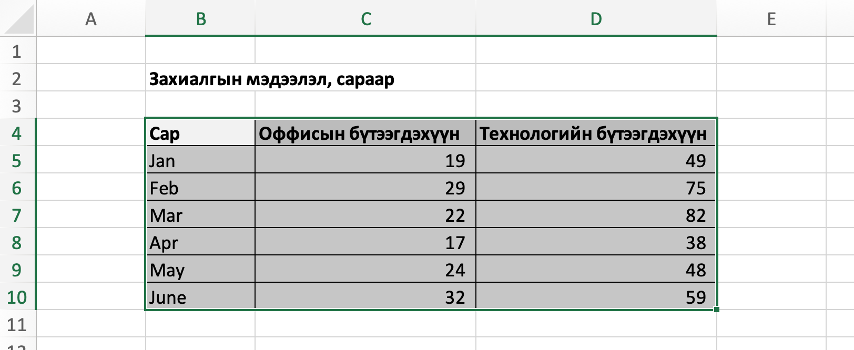
2. INSERT цэсний CHARTS хэсгээс LINE чартыг сонгоно.

3. Line with Markers төрлийн графикийг дарна.
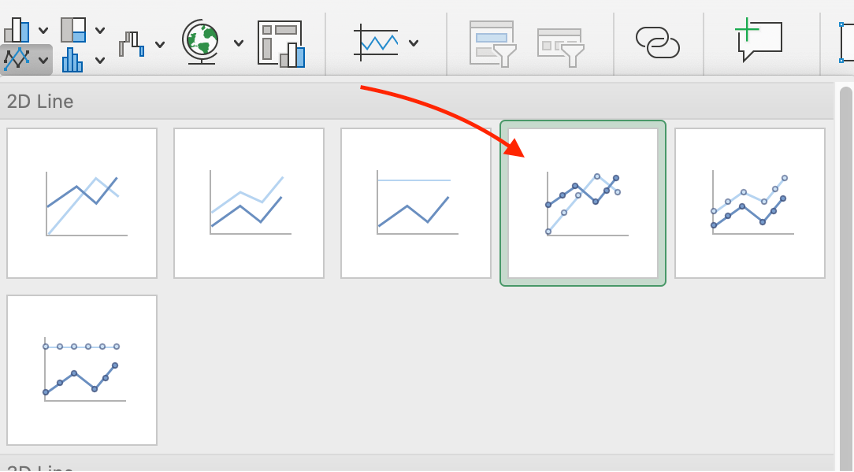
4. Өгөгдсөн мэдээллээр шугаман график байгуулагдана.
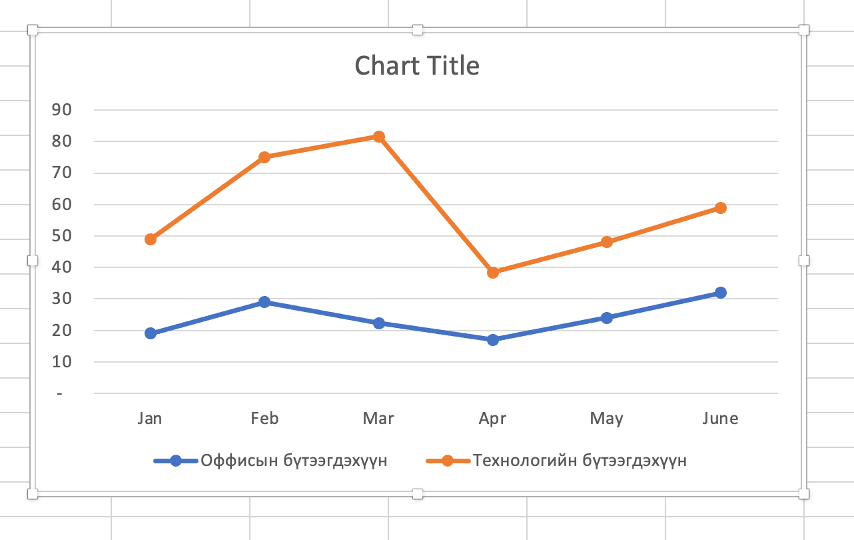
5. Тухайн байгуулсан график дээрээ дарахад DESIGN болон FORMAT гэсэн хоёр цэс нэмэлтээр гарч ирнэ. Энэ хоёр цэс нь графикны дизайн болон форматыг тохируулах зорилготой байдаг.

Графикны төрлийг өөрчлөхдөө DESIGN цэснээс Change Chart Type сонголтыг хийж Баганан график сонгоно.

6. Шугаман графикыг баганан график болгон өөрчилсөн үр дүн дараах байдлаар харагдана.
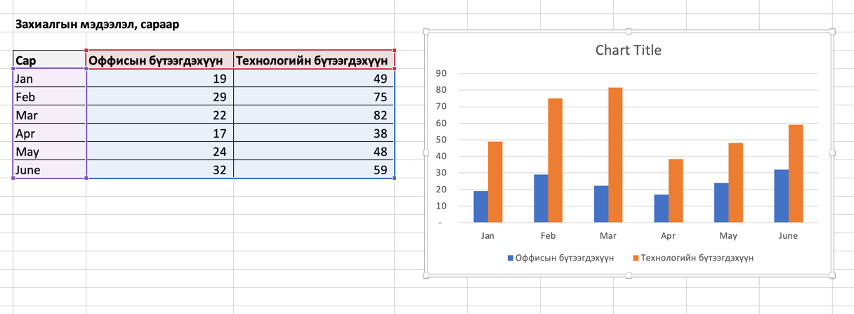
Графикны тэнхлэг, гарчиг, тоон утга оруулах гэх мэт тохиргоог хийхдээ DESIGN цэсний ADD CHART ELEMENT хэсгийг ашиглана.
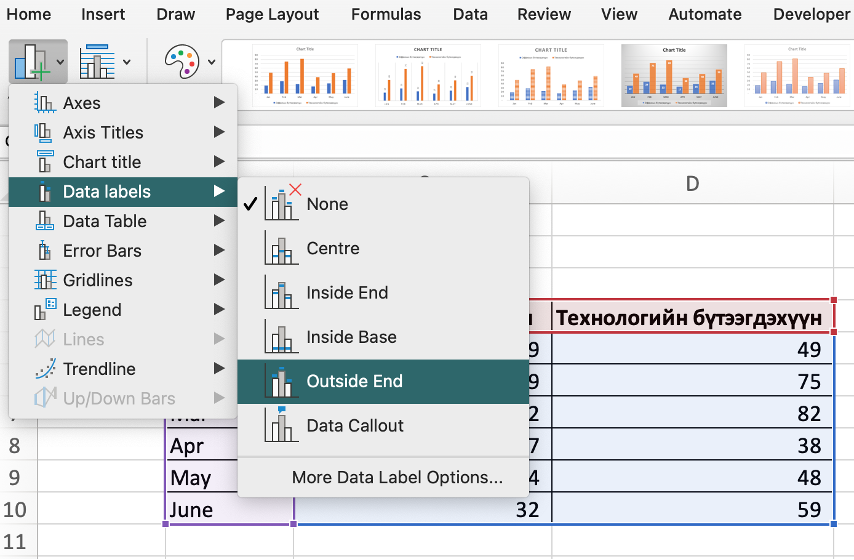
Data Labels буюу өгөгдлийг график дээр гаргасны дараах үр дүнг доор харуулав. Графикаас оффисын болон технологийн бүтээгдэхүүний сар бүрийн захиалгын мэдээллийг харж болох ба технологийн бүтээгдэхүүн оффисын бүтээгдэхүүнээс илүү захиалга авсныг харж болохоор байна. Мөн сарын захиалгын тухайд 3-р сар хүртэл захиалга өсөөд, 4 сараас бүх бүтээгдэхүүний захиалга буурч эргээд өсөх хандлага ажиглагдаж байна.
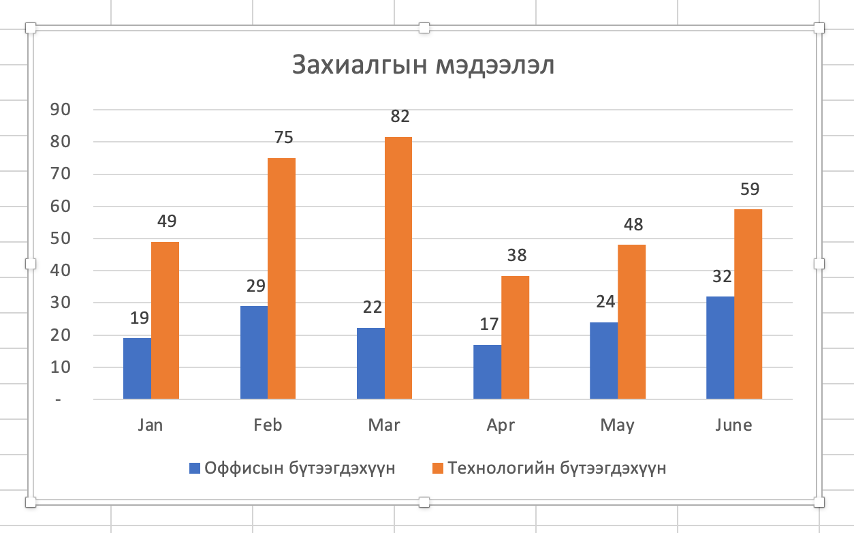
Графикны загвар өөрчлөхдөө Chart Design цэснээс өөрийн хүссэн форматаа сонгож форматжуулах боломжтой.